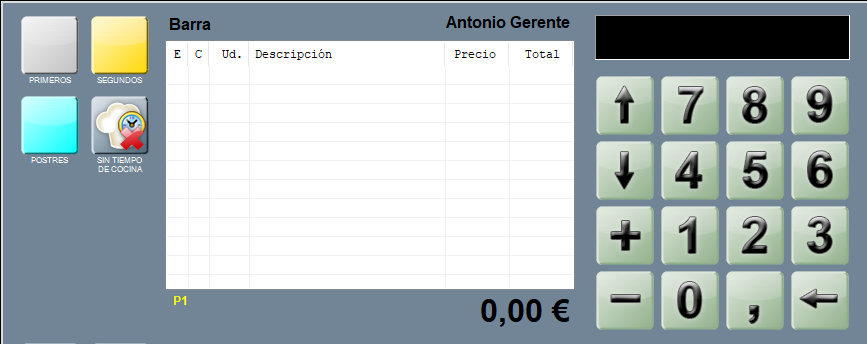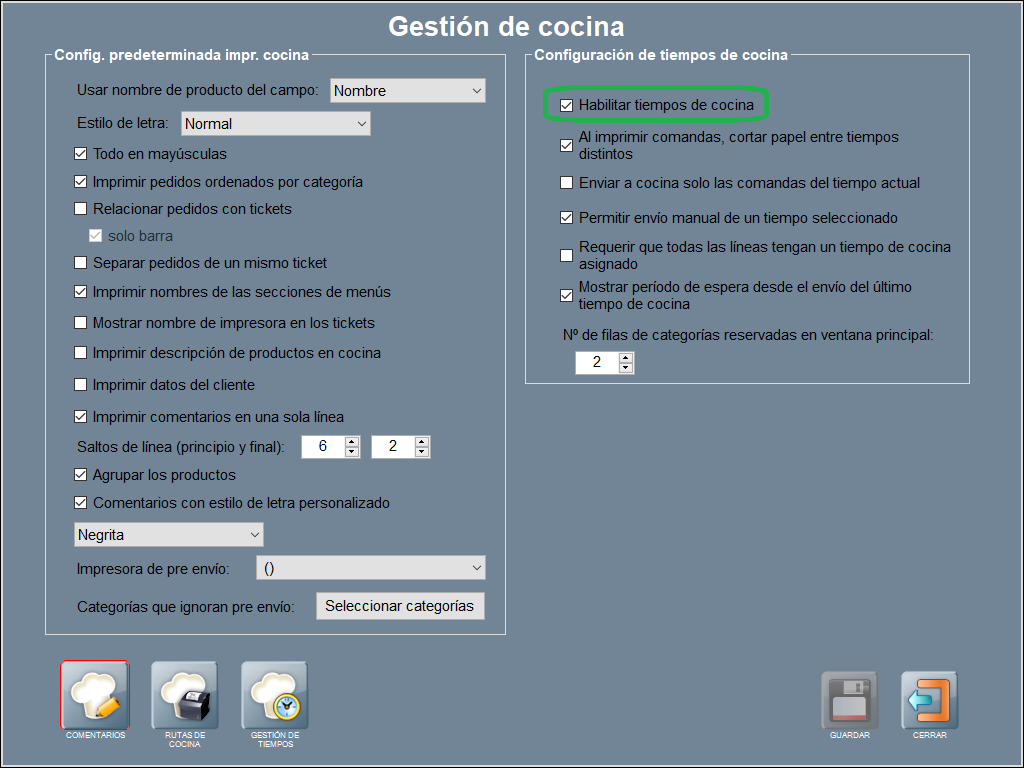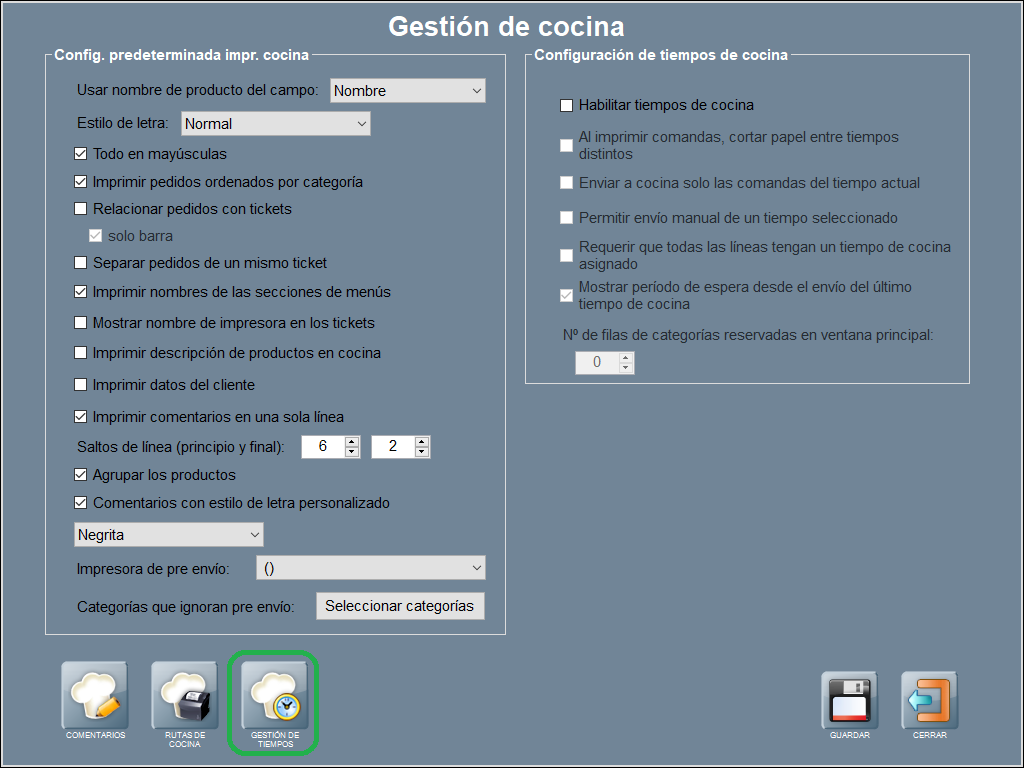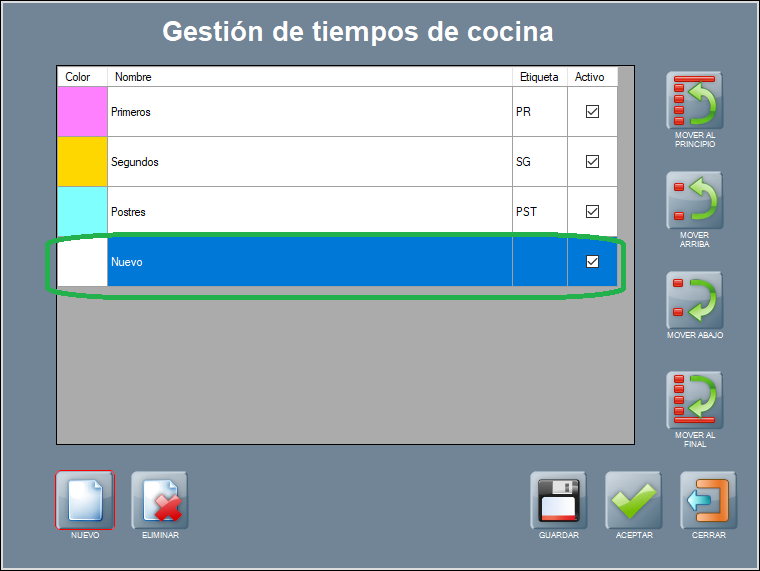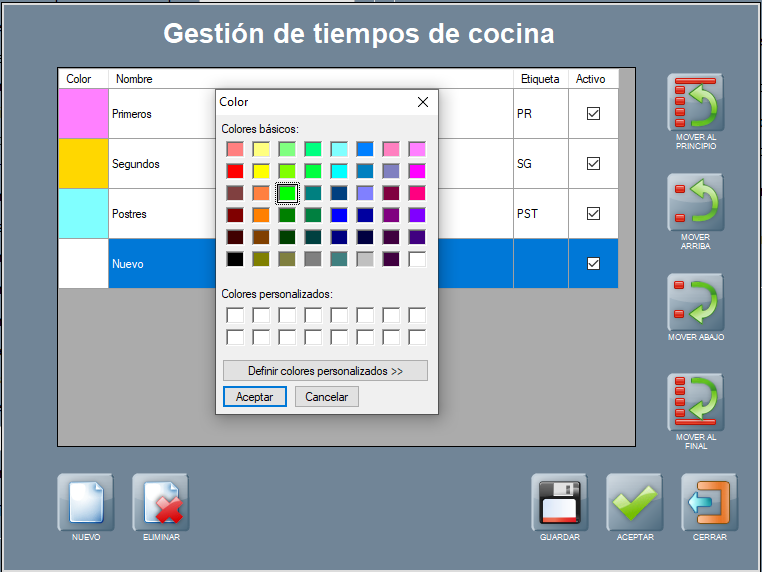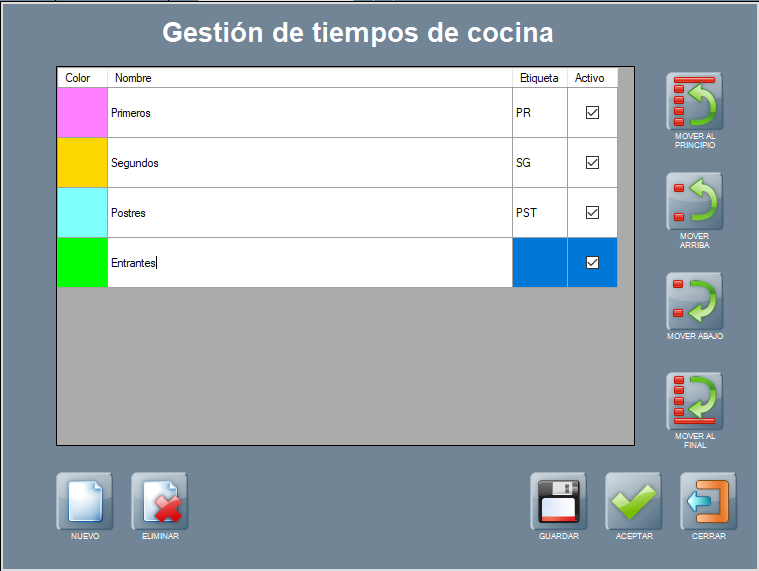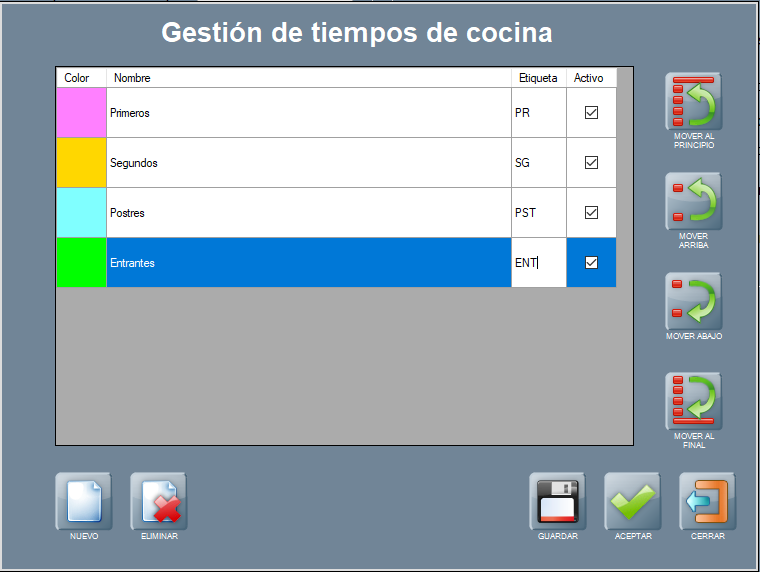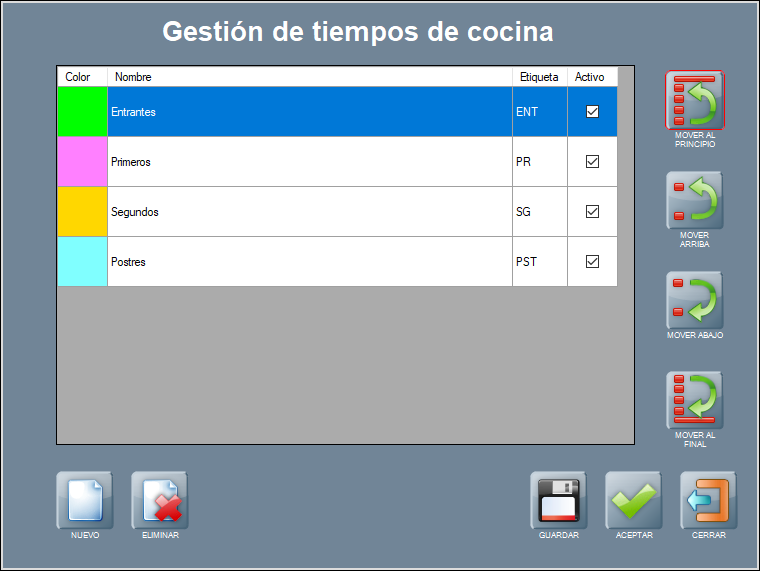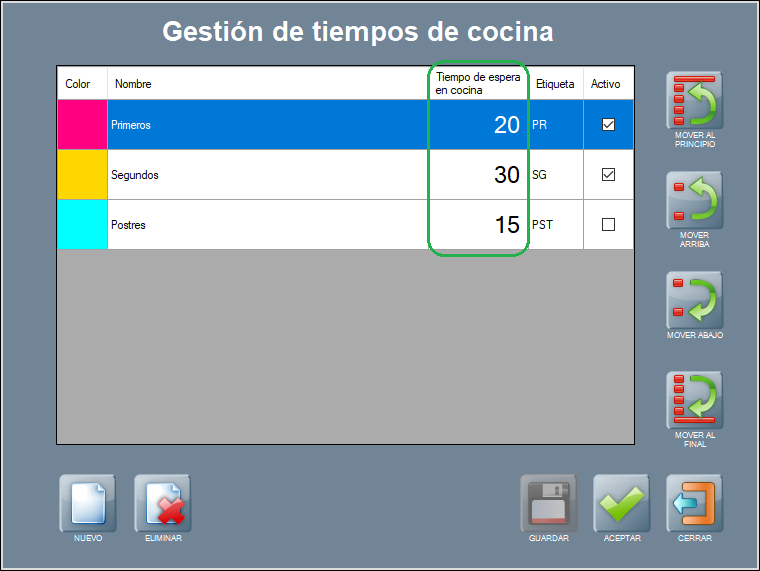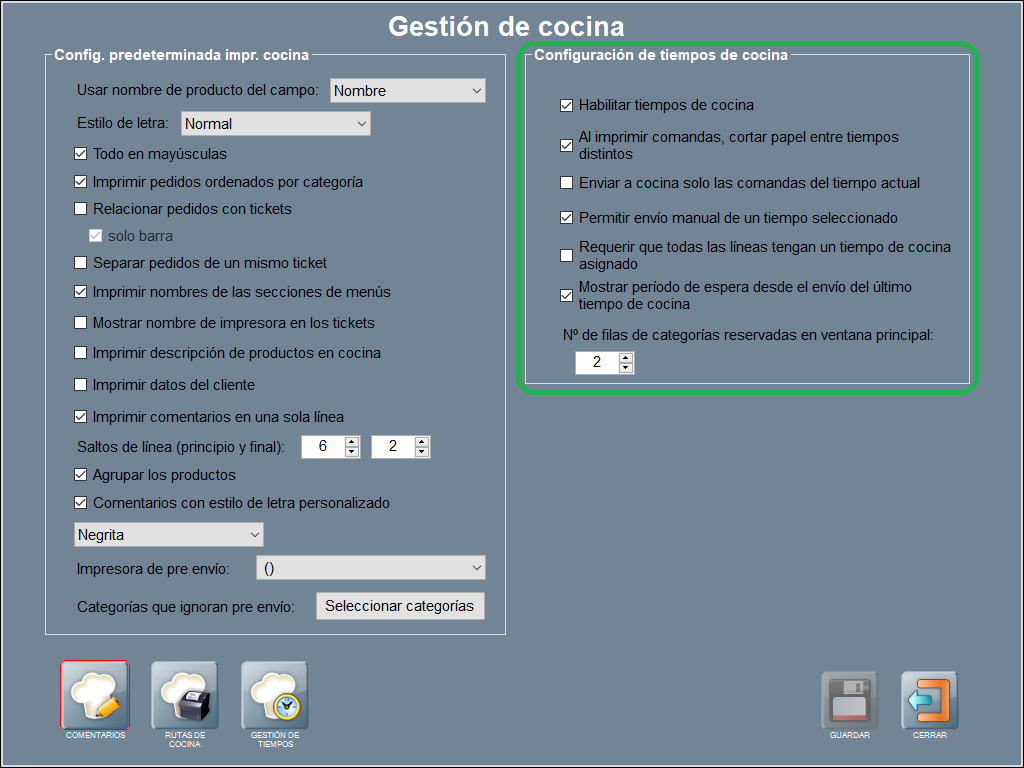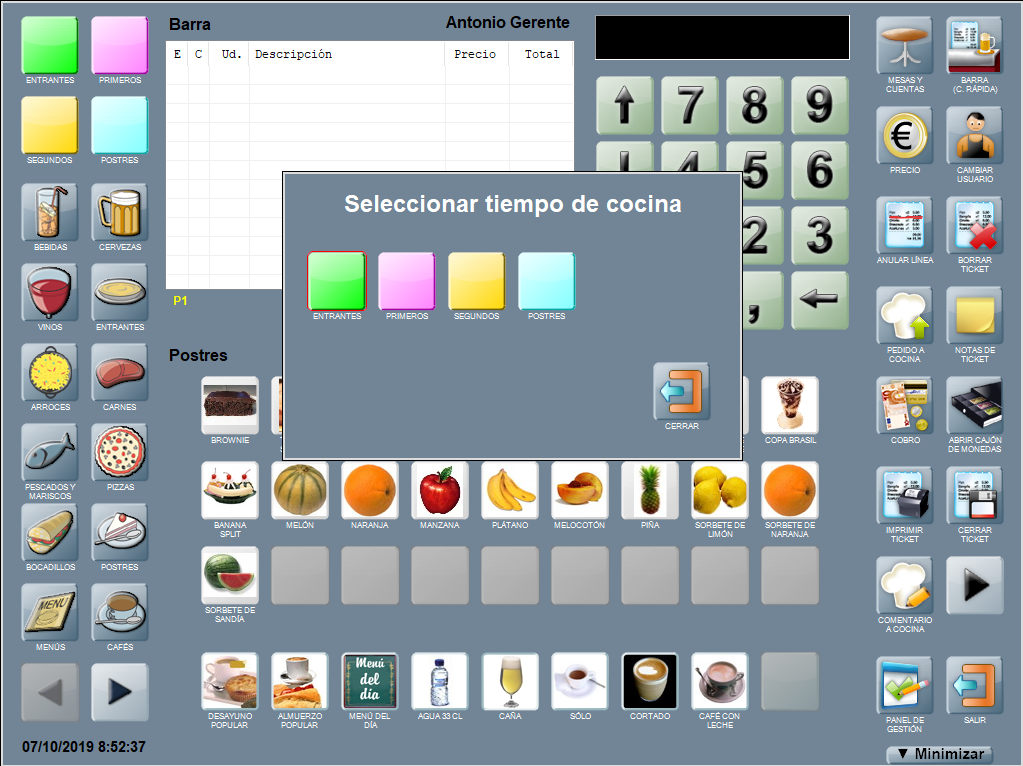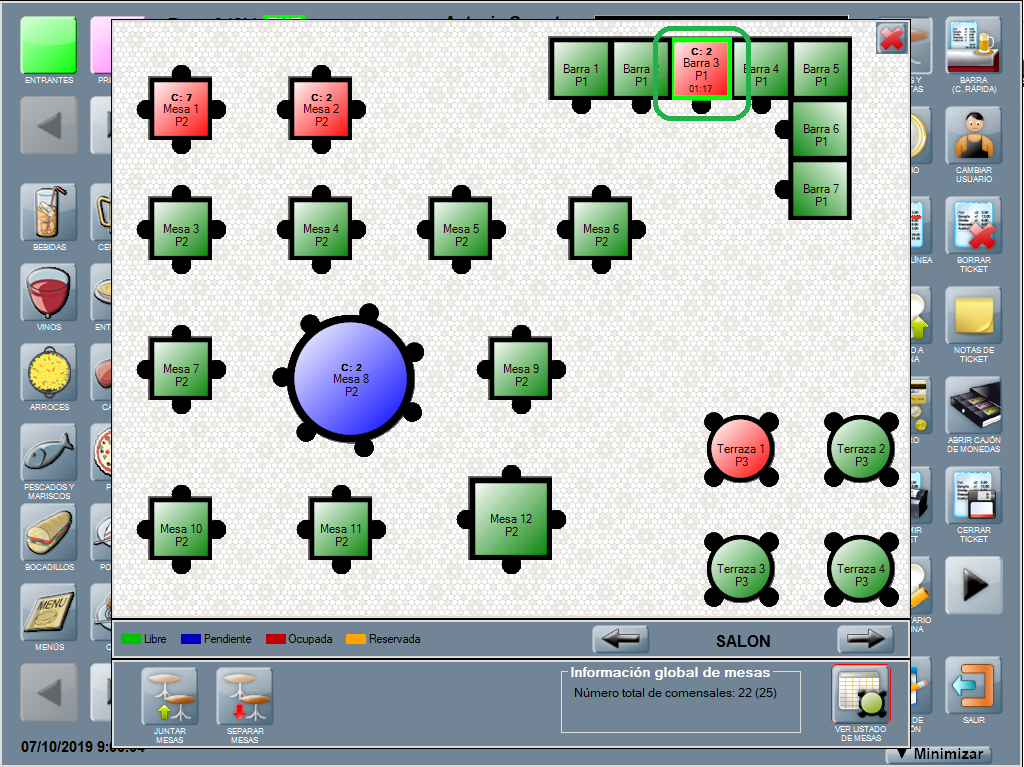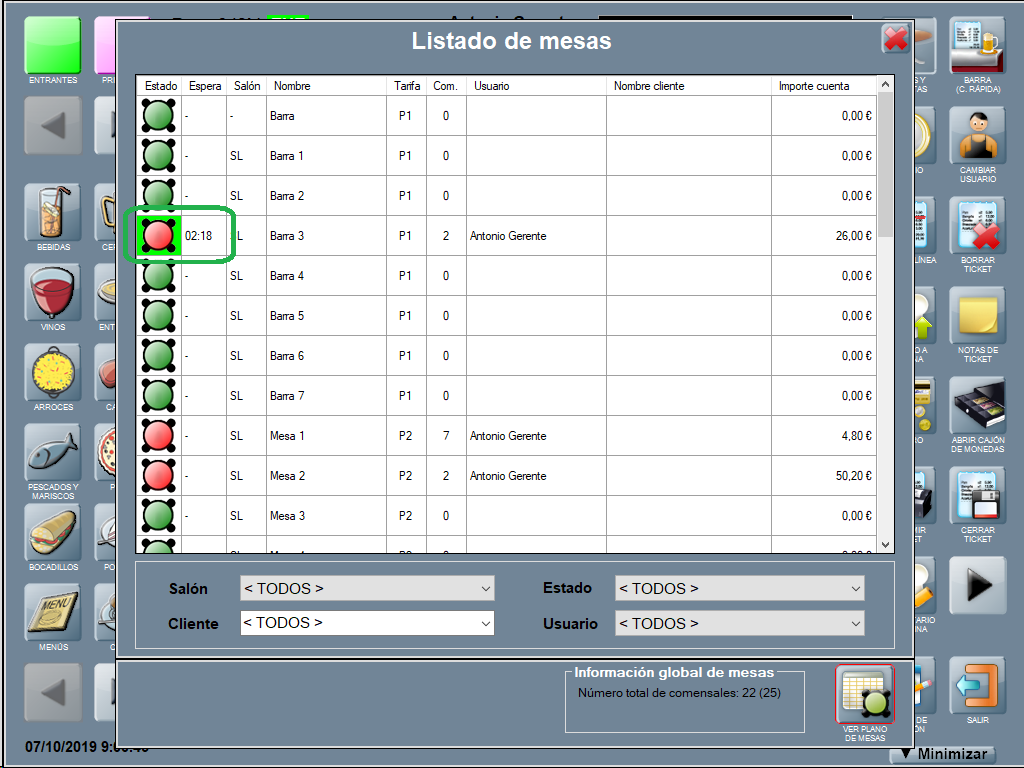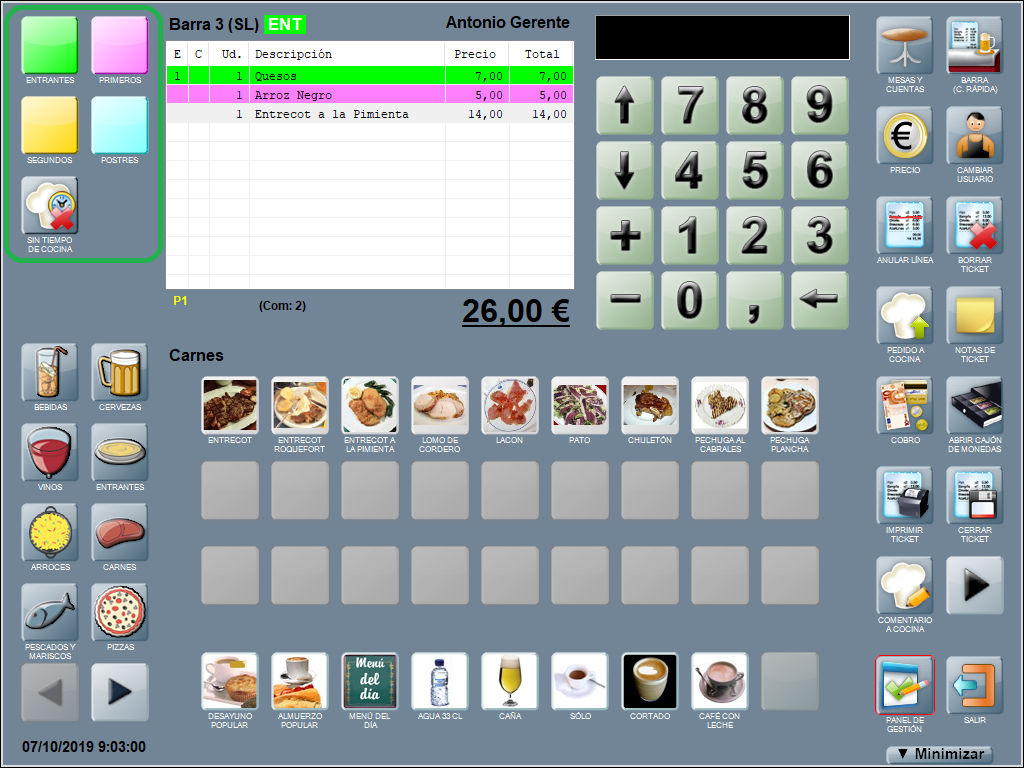Tiempos de cocina
En el último bloque que utiliza este sitio para la gestión de cocina te contamos el apartado dedicado a los tiempos de cocina. Mediante la correcta creación y configuración de esta funcionalidad, podrás realizar de una forma más ordenada y directa los envíos a las diferentes impresoras y zonas de preparación.
Los avisos de preparación para los platos de los distintos tiempos (entrantes, primeros, segundos, postres, cafés, etcétera) saldrán unos tras otros en tiempo y forma, o a petición, según se vaya marchando desde el TPV con Hosteltáctil® Pro.
Contenidos de la página:
¿Qué es un tiempo de cocina?
Un tiempo de cocina es el orden en el que salen impresos los pedidos de los platos o comandas en cocina, para su preparación.
Habilitar tiempos de cocina
Si quieres trabajar con esta funcionalidad, lo primero que debes conocer antes de seguir con la lectura de esta página es cómo habilitar tiempos de cocina.
Para activar los tiempos de cocina ve a GESTIÓN DE COCINA desde Panel de gestión / Configuración. Y en la sección Configuración de tiempos de cocina marca la opción Habilitar tiempos de cocina.
Por favor, recuerda activar las filas para los tiempos de cocina en el resto de dispositivos del sistema Hosteltáctil®. Es decir, en los terminales con Hosteltáctil® Red.
En el último apartado de esta página, explicamos el resto de opciones.
Acceso a tiempos de cocina
Para acceder a la gestión de tiempos de cocina pulsa GESTIÓN DE TIEMPOS.
Se abre la ventana de gestión de tiempos de cocina.
La ventana de Gestión de tiempos de cocina muestra los tiempos de cocina dados de alta en el sistema, con una línea para cada tiempo en la que el color, el nombre y la etiqueta son totalmente configurables y personalizables a tu gusto.
Crear tiempos de cocina
Nuevo tiempo de cocina
Para crear un tiempo de cocina pulsa NUEVO.
Se crea una línea a continuación, en la que puedes ir rellenando los datos para el tiempo.
Lo primero, es elegir un color para el tiempo de cocina, que se mostrará en la pantalla principal de la interfaz y en la Telecomanda®.
Para configurar un color, pincha en el recuadro color y selecciónalo entre los colores disponibles o, si quieres, define uno personalizado.
Luego escribe el nombre, por ejemplo: entrantes.
Pónle una etiqueta, que es el nombre del tiempo de cocina en la Telecomanda®.
Y asegúrate de que está activa, para que sea visible en el TPV y terminales del sistema Hosteltáctil®. Luego, GUARDAR o ACEPTAR.
Y lo más importante, el orden que tienen en esta pantalla es el orden en el que se imprimen, para su preparación en cocina.
En el ejemplo, los entrantes se han quedado en última posición, pero puedes moverlos al principio, ya que se sirven antes de los primeros. Utiliza la botonera del lateral para MOVER AL PRINCIPIO, y situarlos en la posición correcta.
Eliminar tiempo de cocina
Para eliminar un tiempo de cocina, sitúate sobre él y ELIMINAR. Se borrará de la base de datos, y no podrás utilizarlo más.
Tiempo de espera
La funcionalidad Tiempo de espera está disponible a partir de la versión v.6.11.11.29 y las versiones compatibles para Hosteltáctil® KDS.
Puedes añadir el tiempo de espera en minutos a un determinado tiempo de cocina, desde la columna Tiempo de espera en cocina accediendo a la Gestión de tiempos de cocina desde Panel de Gestión / Configuración / Gestión de cocina / Gestión de tiempos.
Hosteltáctil® KDS muestra el producto en pantalla teniendo en cuenta los minutos de tiempo de espera menos el tiempo de preparación.
Es decir, si el tiempo de espera es de 30 minutos y el tiempo de preparación es de 20 minutos, el producto se mostrará en pantalla en el monitor de cocina a los 10 minutos de enviado el producto a cocina.
Para más información sobre el tiempo de preparación por favor visita: Los productos de venta.
Configuración de tiempos de cocina
El sistema Hosteltáctil® cuenta con varias funcionalidades para los tiempos de cocina que podrás personalizar a tu gusto. Puedes encontrar la configuración de tiempos de cocina en Panel de gestión / Configuración / Gestión de cocina.
A continuación, te contamos para qué sirve cada opción y cómo puedes utilizarla.
Al imprimir comandas, cortar papel entre tiempos distintos: si quieres que toda la comanda salga impresa en el mismo papel deja desmarcada esta opción (imagen de la izquierda); al marcarla corta papel entre tiempos distintos (imagen de la derecha).
Enviar a cocina solo las comandas del tiempo actual: al marcarla va enviando las comandas por orden a la impresora de cocina, es decir, que en el ejemplo que estamos usando, imprime los entrantes, luego los primeros, luego los segundos y, por último, los postres; si no lo marcamos, salen todos lo tiempos a la vez.
Permitir envío manual de un tiempo seleccionado: al marcarla, permite elegir manualmente el tiempo en la interfaz principal de la aplicación, para la impresión de sus comandas a cocina; al desmarcarla, se imprimen en orden.
Requerir que todas las líneas tengan un tiempo de cocina asignado: si el producto no tiene tiempo asignado, al seleccionarlo en la pantalla de pedido del TPV, se abre la ventana de Seleccionar tiempo de cocina, para asignarle uno; si la opción está desmarcada permite productos sin tiempo.
Mostrar periodo de espera desde el envío del último tiempo de cocina: al marcarlo, muestra el tiempo de espera entre tiempos en el plano y en el listado de mesas.
Nº de filas de categorías reservadas en la ventana principal: puedes indicar el número de filas en la ventana principal de la aplicación para los tiempos de cocina. También disponible para Hosteltáctil®Red, te contamos como en el apartado de Configuración de Hosteltáctil Red.
Página anterior: Rutas de cocina | Siguiente página: La auditoría de eventos
Volver al índice de Hosteltáctil® Pro
Realiza una búsqueda en la documentación de Hosteltáctil® Pro: